Surveillance des événements – Eneo DLR-2104/3.0TBV Manuel d'utilisation
Page 69
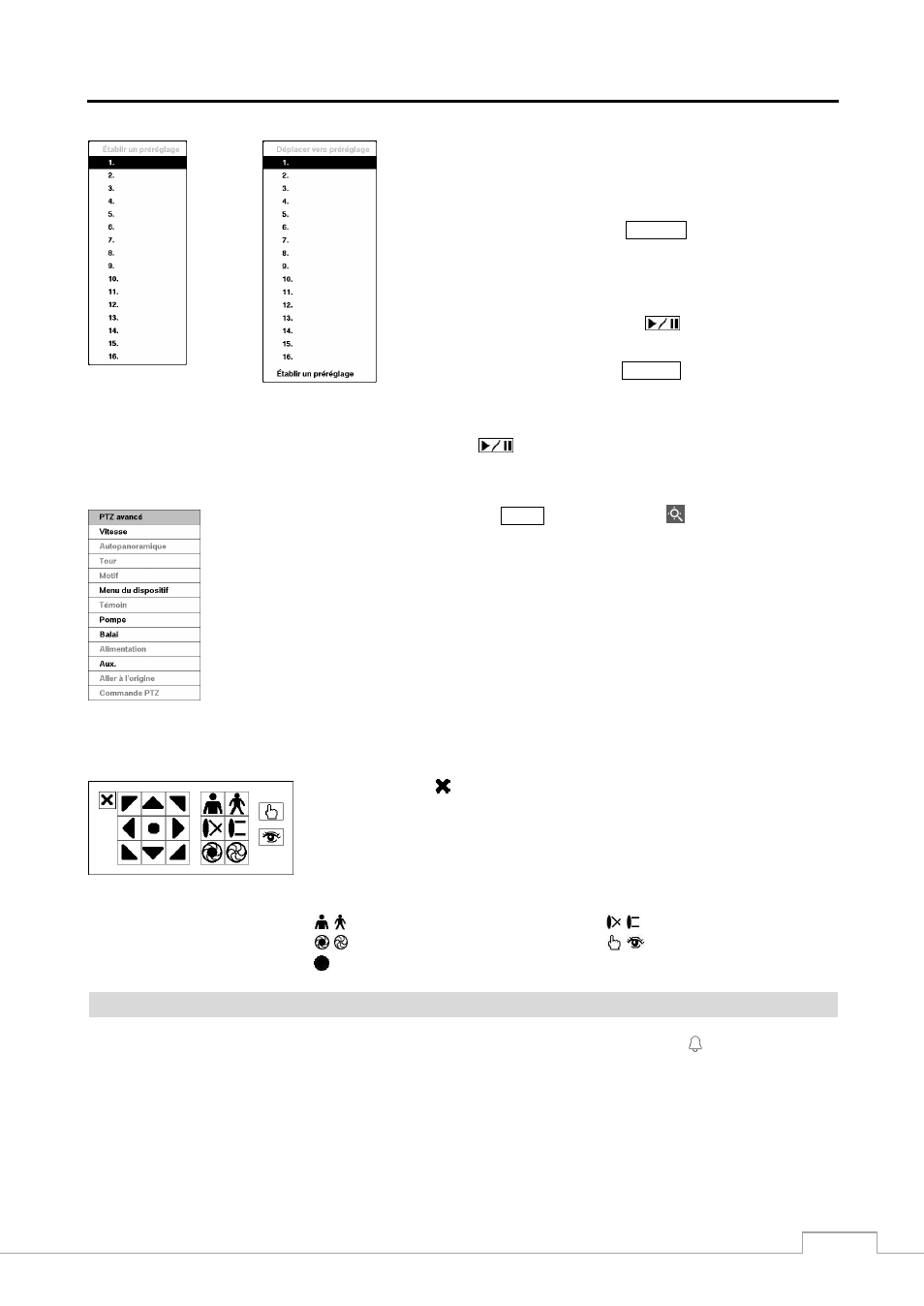
Magnétoscope numérique
61
Vous pouvez enregistrer les réglages de position d’une
caméra en tant que « préréglages » afin d’accéder
directement aux vues souhaitées.
Une fois que la caméra possède les réglages souhaités,
appuyez sur le bouton
SEARCH
(RECHERCHE) du
panneau avant. Sélectionnez Établir un préréglage
dans la boîte de dialogue Déplacer vers préréglage pour
afficher la boîte de dialogue Préréglage PTZ. Choisissez
le numéro que vous souhaitez attribuer au préréglage,
puis appuyez sur le bouton
(Lecture/Pause). Utilisez
le clavier virtuel afin de saisir le nom du préréglage.
Appuyez sur le bouton
SEARCH
du panneau frontal pour
charger les préréglages PTZ, et la fenêtre de dialogue
Déplacer vers préréglage s’affiche. Sélectionnez le
préréglage de votre choix, puis appuyez sur le bouton
pour le charger.
< Établir un préréglage >
< Déplacer vers préréglage >
Image 40 : Menu Préréglage PTZ
Dans le mode PTZ, appuyez sur le bouton
MENU,
puis sélectionnez (PTZ avancé) dans le
menu affiché en haut de l’écran pour afficher le menu PTZ avancé.
Définissez la fonction que vous souhaitez contrôler en la sélectionnant dans le menu. Reportez-
vous aux instructions du fabricant de la caméra pour obtenir les paramètres appropriés. Selon
les caractéristiques de la caméra, certaines fonctions peuvent ne pas être prises en charge.
REMARQUE : la vitesse de panorama/bascule peut être contrôlée à l'aide de la souris.
Dans le mode PTZ, cliquez avec le bouton gauche de la souris sur l’image et déplacez la
souris dans la direction de panorama/bascule de votre choix, puis sélectionnez la vitesse.
Vous pouvez utiliser une souris pour réaliser la commande PTZ. Cliquez avec le bouton gauche de la souris sur l'image,
puis déplacez-la dans la direction souhaitée en faisant glisser la souris. Utilisez la molette de la souris pour effectuer
un zoom avant ou arrière. Placez le pointeur de la souris en bas de l’écran pour afficher la barre d’outils PTZ ci-dessous.
Cliquez sur l’icône située sur le côté gauche pour quitter la barre d’outils. Si vous
souhaitez afficher à nouveau la barre d’outils, placez le pointeur de la souris en
bas de l’écran. Pour changer l’emplacement de la barre d’outils, cliquez sur l’espace
vide situé sur le côté gauche de la barre d’outils, puis faites-la glisser jusqu’à
l’emplacement de votre choix. Utilisez les boutons fléchés situés sur la barre d’outils
pour effectuer un panorama ou basculer la caméra dans la direction de votre choix.
Les autres commandes de la barre d’outils réalisent les opérations décrites ci-dessous :
Zoom avant / arrière
Focus avant / arrière
Ouverture / Fermeture de l’iris
Aller à / établir préréglages
PTZ avancé
Surveillance des événements
Lorsqu’un événement se produit, le DVR affiche la caméra associée à l’événement et l'icône apparaît à l'écran si
l’option Surveillance évén. activée est sélectionnée dans l’écran de configuration Affichage (onglet Écran principal).
La façon dont les caméras sont affichées dépend du nombre de caméras associées à l’événement. Si une seule caméra
est associée à l’événement, le DVR affiche la caméra en plein écran. Si deux à quatre caméras sont associées à
l’événement, le DVR affiche les caméras sur un écran 2x2. Si cinq à huit caméras sont associées à l’événement, le
DVR affiche les caméras sur un écran 1+5, 1+7 ou 3x3.